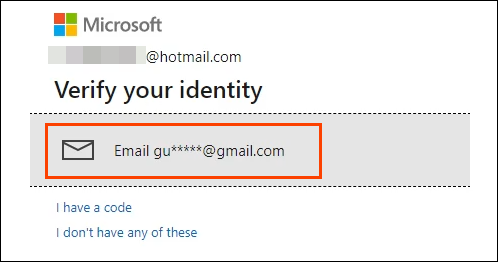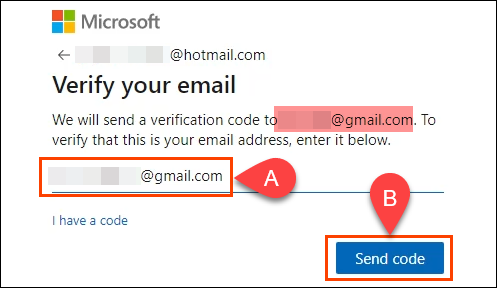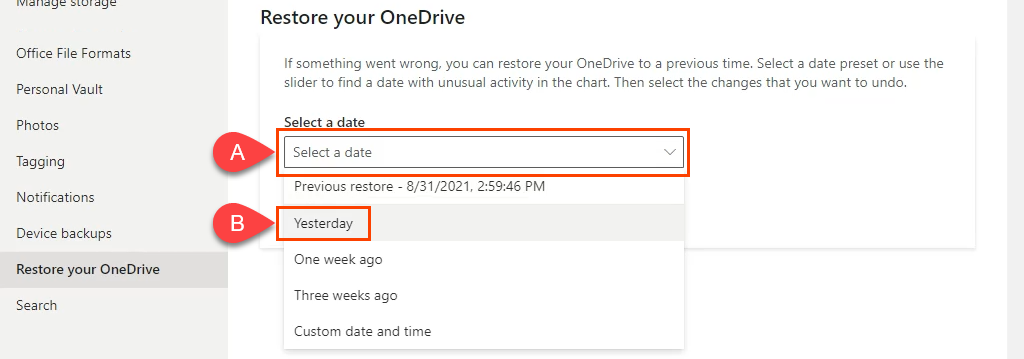それはいつも起こります。ハードドライブをクリーンアップすることにしましたが、3日後に重要なファイルが見つかりません。正しいフォルダまたはごみ箱(Recycle Bin)になく、ハードドライブのバックアップがありません。誤ってファイルを削除してしまいました。んで、どうする?
深呼吸をして、あごを緩め、肩をリラックスさせます。それがExcel(Excel)、Word、PowerPoint、Outlookの電子メール(Outlook email)、またはその他の種類のファイルであるかどうかにかかわらず、私たちの助けを借りて、 Windowsで誤って削除されたファイルを回復できる可能性があります。

削除されたファイルを回復する確率を上げる(Increase Your Odds of Recovering Deleted Files)
ファイルが削除されても、消えることはありません。別のファイルがデータを上書きするまで、データはそこにとどまります。ファイルを復元する可能性を高めるために、ファイルが誤って削除されたことに気づいたらすぐに行うべきことがいくつかあります。
- これ以上ファイルを作成、コピー、移動、削除、または編集しないでください。
- システムトレイで実行されているプログラムを含め、すべてのプログラムを終了します。システムトレイのプログラムを終了するには、右クリックして、[終了]、[終了( Quit)] 、(Exit)またはオプションが存在する場合は[閉じる]を選択します。(Close )プログラムを積極的に使用していなくても、データの読み取りと書き込みを行っています。
- ファイルが回復される別のドライブを用意します。USBフラッシュドライブで十分です。ファイルが削除されたのと同じドライブにファイルを回復しようとすると、回復が成功する可能性が低くなります。
ファイルは本当に削除されていますか?(Is the File Really Deleted?)

ITプロフェッショナルに聞い(Ask)てみると、ファイルが削除されたと思われたが、誤って別のフォルダーに配置されたという経験が少なくとも1回はあります。ファイルエクスプローラー(how to search in File Explorer)で検索し、プロのようなOutlookで何かを見つける(find anything in Outlook)方法に関する記事があります。
組み込みのMicrosoftツールを使用して削除されたファイルを回復する(Use Built-In Microsoft Tools to Recover Deleted Files)
削除されたファイルを回復するのに役立ついくつかのツールと方法がすでにWindowsとOfficeにあります。(Office)あなたの状況に当てはまる以下の記事を確認してください。
それらの記事があなたの状況をカバーしていない場合、WindowsとOfficeでファイルを回復する他のいくつかの方法があります。
MicrosoftOneDriveを復元して削除されたファイルを回復する(Recover a Deleted File by Restoring Microsoft OneDrive)
OneDriveまたはある種のクラウドバックアップ(cloud backup)を使用していない場合は、今すぐ設定してください。利用可能な無料のクラウドストレージ(free cloud storage)サービスがいくつかあります。

個人のOneDrive(personal OneDrive)アカウントの場合は過去30日間、職場または学校のアカウントの場合は過去93日間にファイルが削除された場合は、 OneDriveのごみ箱(OneDrive Recycle Bin)からファイルを復元します。職場または学校のアカウントの場合、 OneDriveを復元するためにIT部門(IT Department)の誰かが必要になる場合があります。
OneDrive(OneDrive Recycle)のごみ箱が空になった場合、ファイルが存在して復元できる時点までOneDrive全体を復元できる可能性があります。これにより、 OneDrive(OneDrive)全体が復元されることに注意してください。したがって、すべてのファイルが以前の時点に復元されます。その時点以降に保存された変更またはファイルはすべて失われます。
- (Log)WebブラウザでOneDriveに(OneDrive)ログインします。
- 歯車のアイコンを選択します
- オプションを(Options)選択

- 新しいページ:
- [ OneDriveを復元する]を(Restore your OneDrive)選択します
- [本人確認]を(Verify your identity)選択します

- 新しいウィンドウが開き、 OneDrive(OneDrive)のセットアップ時に設定した検証方法が表示されます。この例では、これは回復用の電子メールアドレスです。復元されたメールアドレスは、いくつかのアスタリスクで隠されています。[メール(Email )]オプションを選択します。
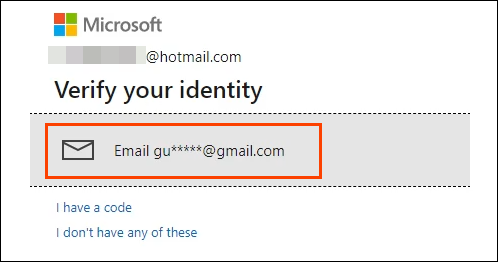
- OneDriveでは、次のことを要求されます。
- (Enter)完全なリカバリメールアドレスを入力してください
- [コードを送信]を(Send code)選択します。正しいリカバリメールアドレスの場合、コードが送信されます。
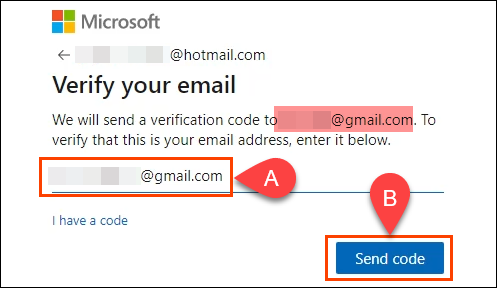
- メールで確認コードを確認し、次のことを確認してください。
- 新しいコード入力(Enter code)ウィンドウに入力します
- [確認]を(Verify)選択します

- コードが正しい場合は、[ OneDriveの復元](Restore your OneDrive)ページが読み込まれます。
- [日付を選択(Select a date )]ドロップダウンボックスを選択します
- (Select)OneDriveの復元をどのくらい前に戻すかを選択します
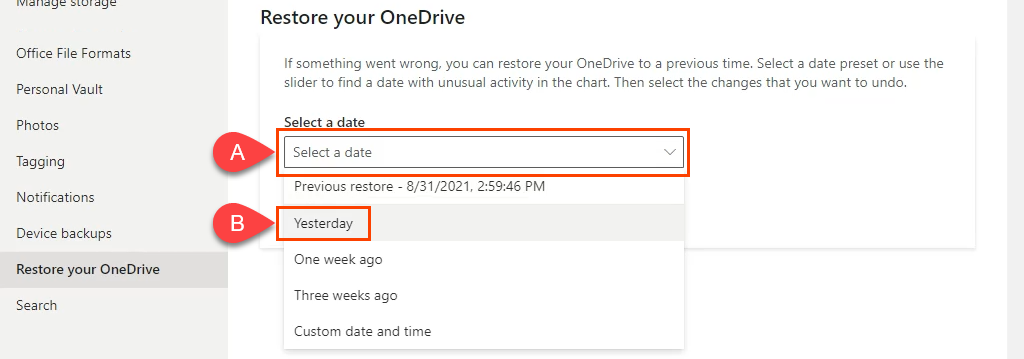
- OneDrive(Restore Your OneDrive)の復元ページは、より具体的なオプションで再読み込みされます。次のいずれかを選択します。
- その日のアクティビティレベルに基づいて、スライダーを前日に移動します
- 特定の変更イベントを選択します。4番目の特定のイベントが選択された場合、イベント1、2、および3が復元に含まれます。
次に、[復元](Restore )を選択してプロセスを開始します。

- 「… OneDriveを復元します…」を確認するには、[復元](Restore)を選択します。

- OneDriveは、選択したポイントへの復元を開始します。復元にかかる時間は、OneDriveのサイズによって異なります。復元が完了したら、[ OneDriveに戻る(Return to your OneDrive )]を選択して、誤って削除されたファイルまたはフォルダーを確認します。

最高の削除されたファイル回復アプリ(Best Deleted File Recovery Apps)
上記の方法のいずれもうまくいかなかった場合は、役立つアプリがいくつかあります。ほとんどのデータ回復アプリには、回復されるファイルの合計サイズを制限する無料のオプションがありますが、ほとんどの人にとってはそれで十分でしょう。私たちのお気に入りのファイル回復アプリのいくつかと、それらがWindows(Windows)でどれだけうまく機能したかをあなたと共有します。

それらをテストするために、 Shift(Shift ) + Delを使用して、 Word、Excel、メモ帳(Notepad)ファイルを含む一連のファイルを削除しました。次に、ファイル回復アプリを使用してそれらを回復しようとしました。私たちの結果は、それがあなたのためにどのように機能するかを証明するものではないかもしれません。アプリはうまく機能する場合と機能しない場合があります。それらのパフォーマンスに影響を与える可能性のある多くの要因があります。
最初にドライブのイメージを作成する(Create an Image of the Drive First)
私たちがレビューしているアプリは、ハードドライブとそのファイルシステムを深く掘り下げています。削除したファイルを探しているときに、簡単に上書きできます。その後、それは本当になくなっています。最高の無料のハードドライブクローン作成(best free hard drive cloning)アプリの1つを使用して、最初にハードドライブのイメージまたはクローンを作成します。(create an image or clone)また、Windows 10のバックアップ、システムイメージ、およびリカバリに関するガイド(guide to backups, system images, and recovery for Windows 10)も確認してください。

理想的には、ファイルを回復する必要がある前に、これらのアプリの1つ以上がすでにUSBフラッシュドライブにインストールまたは保存されているはずです。(USB)新しいプログラムをインストールすると、削除されたファイルの残りのデータが上書きされる可能性があります。
あなたはおそらくRecuvaの兄弟CCleanerに精通しているでしょう。CCleanerと同様に、Recuvaには無料バージョンと有料バージョンがあります。また、テストしたファイル回復アプリの中で最も使いやすいアプリです。USBフラッシュドライブから実行できるポータブルRecuva(portable Recuva)オプションもあるので、 RecuvaをPCにインストールする必要はありません。

無料版はほとんどの状況で機能します。ほとんどのファイルタイプと、メモリカード、 USB(USB)フラッシュドライブ、外付けドライブなどのほとんどのメディアの回復をサポートしています。プロフェッショナルバージョンは、仮想ハードドライブを使用したファイルリカバリもサポートしており、自動更新とサポートが付属しています。約$20でかなり良いです。Recuvaが十分に徹底していないと感じた場合は、DiskDrillをご覧ください。
Recuvaテスト(Recuva Test)
Recuvaには、リカバリプロセスをステップスルーするウィザードがあります。ファイルが最後にあったフォルダーにスキャンを集中させることができますが、Recuvaはドライブ全体をスキャンします。

Recuvaは、削除されたテストファイルやその他数千ものファイルを特定しました。TestNotepadFile.txt(Notice)の(Test Notepad File.txt)横にある赤い点に注目してください。それはRecuvaが私たちにそれを回復する可能性は低いと言っています。Recuvaはテスト用のWordファイルとExcelファイルを復元できましたが、メモ帳(Notepad)ファイルは復元できませんでした。
ディスクドリル(Disk Drill)
Disk Drillの無料バージョンでさえ、ハードドライブ上の削除されたファイルを表示するのに信じられないほど徹底しています。Disk Drillは、ファイルを復元する前にプレビューし、ハードドライブ、ソリッドステートドライブ(SSD)、USBドライブ、SDカードなどのあらゆる種類のストレージメディアで動作します。

ディスクドリル(Disk Drill)は、ほとんどすべてのファイルタイプを回復することもできます。さらに、WindowsとMacで利用できます。もちろん、無料版には制限があります。主な制限は、ファイルを回復するための500MBの上限です。フルバージョンは、生涯ライセンスで約$90です。
ディスクドリルテスト(Disk Drill Test)
1 TBドライブでクイックスキャンオプションを使用すると、(Scan)ディスクドリル(Disk Drill)は数秒で終了し、完全に完了しました。削除されたドキュメントを1回の試行で完全に回復し、ディレクトリ構造をそのままにして復元しました。

Disk Drillは、ファイルを回復しているドライブをロックして、読み取り専用になる可能性があることに注意してください。あなたがより多くを回復したい場合に備えて、他のすべての削除されたファイルを保護するためにそれを行います。DiskDrillは、セッションが終了したときにドライブを再び書き込み可能にします。
Windowsだけではありません。TestDiskには、Linux、macOS、およびWindows(Windows 98) 98、95、さらにはMS-DOSなどのレガシー(MS-DOS)Microsoftシステム用のバージョンがあります。TestDiskは無料で、PhotoRecにバンドルされています。写真復元(photo recovery app)アプリ。TestDiskとPhotoRecはどちらもポータブルアプリケーションであるため、 (portable applications)USBドライブから実行できます。HirenのBootCD、Parted Magic、Ultimate Boot CDを含むほぼすべてのLiveCDに含まれていることからわかるように、ITの世界では高く評価されています。

平均的な人にとっての欠点は、TestDiskが(TestDisk)コマンドライン(command line)で使用されることです。少し学習曲線があり、間違いを犯した場合、誤ってより多くのダメージを与える可能性があります。グラフィカルユーザーインターフェイスを備えたものが必要な場合は、TestDiskも(TestDisk)DiskDrillをお勧めします。
TestDiskテスト(TestDisk Test)
TestDiskはコマンドラインから実行されます(TestDisk)が、思ったより使いやすかったです。彼らのサイトでTestDiskを使用してファイルを回復する方法(how to recover files with TestDisk)に関する優れたドキュメントがあります。TestDiskは、ドライブから削除されたすべてのファイルを一覧表示しているようで、テストファイルを見つけるためにそれらを長時間スクロールする必要がありました。スキャンがどれほど詳細であるかは怖かったです。2011年に削除されたファイルの名前が表示されました。

テストファイルが見つかると、TestDiskはそれらを完全かつ迅速に回復し、ディレクトリ構造を維持します。それは強力ですが、急いでいる人には向いていません。
ファイルを回復しましたか?(Have You Recovered Your Files?)
ファイルを復元したので、このストレスを回避するために、ファイルが削除または名前変更されないようにすることを検討してください。(preventing files from being deleted or renamed)これ、または私たちの記事のいずれかが、誤って削除されたファイルを回復するのに役立ったかどうかをお知らせください。(Please)また、お気に入りのデータ回復アプリについてもお聞きしたいと思います。
How to Recover Accidentally Deleted Files in Windows
It happеns all the time. You decide to clean up your hard drive and then three days later you can’t find an important file. It’s not in the right folder оr the Recycle Bin, and you don’t have a hard drive back-up. You’ve accidentally deleted the file. So now what?
Take a deep breath, unclench your jaw, and relax your shoulders. Whether it’s an Excel, Word, PowerPoint, Outlook email, or any other kind of file, with our help it’s possible that you can recover accidentally deleted files in Windows.

Increase Your Odds of Recovering Deleted Files
When a file gets deleted, it doesn’t disappear. The data stays there until another file overwrites it. There are a few things to do as soon as you realize the file was accidentally deleted to increase the odds of recovering it.
- Don’t make, copy, move, delete, or edit any more files.
- Exit all programs, including any programs running in the system tray. To exit programs in the system tray, right-click and select Exit, Quit, or Close if the option exists. Even if you’re not actively using a program, it’s still reading and writing data.
- Have another drive to which the file will be recovered. A USB flash drive will do. Trying to recover a file to the same drive it was deleted from reduces the odds of successful recovery.
Is the File Really Deleted?

Ask any IT professional and they’ll have at least one experience where a person thought a file was deleted, but it was accidentally placed in a different folder. We’ve got articles on how to search in File Explorer and find anything in Outlook like a pro.
Use Built-In Microsoft Tools to Recover Deleted Files
There are several tools and methods already in Windows and Office to help recover deleted files. Check the article below that applies to your situation.
If those articles don’t cover your situation, there are a few other methods to recover files in Windows and Office.
Recover a Deleted File by Restoring Microsoft OneDrive
If you’re not using OneDrive or some sort of cloud backup, please set that up now. There are several free cloud storage services available.

If the file was deleted in the last 30 days for personal OneDrive accounts, or the last 93 days for work or school accounts, recover it from the OneDrive Recycle Bin. For work or school accounts, you may need someone from the IT Department to restore your OneDrive.
If the OneDrive Recycle bin was emptied, it may be possible to restore the entire OneDrive to a point in time when the file existed and can be restored. Keep in mind, this restores the whole OneDrive. So all your files will be restored back to that previous point in time. Any changes or files saved after that point in time will be lost.
- Log in to OneDrive in a web browser and;
- Select the gear icon
- Select Options

- On the new page:
- Select Restore your OneDrive
- Select Verify your identity

- A new window will open showing the verification method set by you when setting up OneDrive. In this example, it’s a recovery email address. The recovered email address will be obscured with some asterisks. Select the Email option.
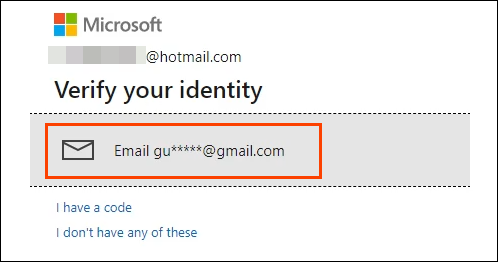
- OneDrive will then require you to;
- Enter the complete recovery email address
- Select Send code. If it’s the correct recovery email address, a code will be sent to it.
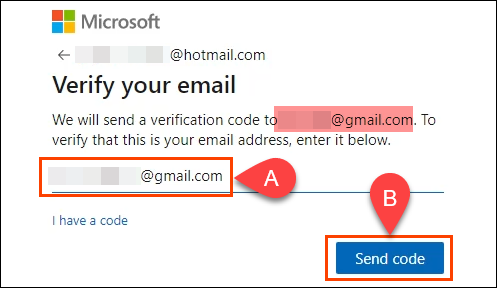
- Check your email for the verification code and:
- Enter it in the new Enter code window
- Select Verify

- If the code is correct, the Restore your OneDrive page loads.
- Choose the Select a date dropdown box
- Select how far back to go with the OneDrive restore
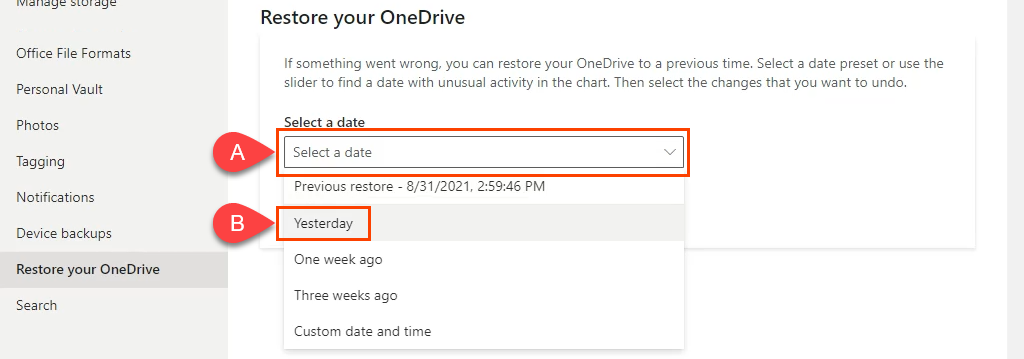
- The Restore Your OneDrive page reloads with the option to be more specific. Choose either to:
- Move the slider to a previous day based on the activity level on that day
- Select a specific change event. If the 4th specific event was chosen, then events 1, 2, and 3 are included in the restoration.
Then select Restore to start the process.

- To confirm “…you want to restore your OneDrive…”, select Restore.

- OneDrive will begin restoring to the point chosen. How long the restoration takes depends on the size of the OneDrive. Once the restoration is complete, select Return to your OneDrive to go see the accidentally deleted file or folder.

Best Deleted File Recovery Apps
If none of the methods above worked for you, there are several apps that will help. Most data recovery apps have a free option that limits the total size of files recovered, but it will likely be enough for most people. We’ll share with you some of our favorite file recovery apps and how well they worked for us in Windows.

To test them, we deleted a set of files including a Word, Excel, and Notepad file using Shift + Del. Then we tried to recover them with the file recovery apps. Our results may not be proof of how it will work for you. The apps may work better or not as well. There are many factors that can affect their performance.
Create an Image of the Drive First
The apps we’re reviewing take a deep dive into the hard drive and its file system. It can be easy to overwrite the deleted file you need while looking for it. Then it’s really gone. Use one of the best free hard drive cloning apps to create an image or clone of the hard drive first. Also check out our guide to backups, system images, and recovery for Windows 10.

Ideally, you’ll already have one or more of these apps installed or saved on a USB flash drive before needing to recover files. Installing new programs could overwrite the remaining data of the deleted file.
You’re likely familiar with Recuva’s sibling CCleaner. Like CCleaner, Recuva has free and paid versions. It’s also the easiest app to use among the file recovery apps we tested. There’s also a portable Recuva option that can be run from a USB flash drive, so Recuva doesn’t need to be installed on your PC.

The free version will work for most situations. It supports recovering most file types and most media such as memory cards, USB flash drives, and external drives. The professional version also supports file recovery with virtual hard drives and comes with automatic updates and support. Pretty good for about $20. If you feel that Recuva isn’t quite thorough enough, take a look at Disk Drill.
Recuva Test
Recuva has a wizard that will step you through the recovery process. Even though it allows you to focus the scan on the folder the files were last in, Recuva will scan the entire drive.

Recuva did identify the deleted test files and thousands more. Notice the red dot next to the Test Notepad File.txt. That’s Recuva telling us it’s not likely to recover it. Recuva was able to restore the test Word and Excel files, but not the Notepad file.
Disk Drill
Even the free version of Disk Drill is unbelievably thorough at showing deleted files on a hard drive. Disk Drill previews files before recovering them and works on any type of storage media such as hard drives, solid-state drives (SSD), USB drives, and SD cards.

Disk Drill can also recover pretty much any file type. Plus, it’s available for Windows and Mac. The free version has limitations, of course. The main limit is a 500 MB cap for recovering files. The full version is about $90 for a lifetime license.
Disk Drill Test
Using the Quick Scan option on a 1 TB drive, Disk Drill finished in seconds and was thorough. It did recover the deleted documents completely in one try, as well as restore them with their directory structure intact.

Be aware that Disk Drill might lock the drive you’re recovering files from so that it becomes read-only. It does that to protect all the other deleted files in case you want to recover more. DiskDrill will make the drive writable again when the session ends.
It’s not just for Windows. TestDisk has versions for Linux, macOS, and legacy Microsoft systems like Windows 98, 95, and even MS-DOS. TestDisk is free and comes bundled with PhotoRec; a photo recovery app. Both TestDisk and PhotoRec are portable applications, so they can be run from a USB drive. It’s well respected in the IT world, as shown by its inclusion in almost every LiveCD including Hiren’s BootCD, Parted Magic, and Ultimate Boot CD.

The downside for the average person is that TestDisk is used in the command line. There is a bit of a learning curve and it’s possible to accidentally do more damage if a mistake is made. If you’d prefer something with a graphical user interface, TestDisk also recommends DiskDrill.
TestDisk Test
Although TestDisk is run from the command line, it was easier to use than we thought. There’s good documentation on how to recover files with TestDisk on their site. TestDisk seemed to list every file ever deleted from the drive, and we had to scroll through them for a long time to find the test files. It was scary how in-depth the scan was. Names of files deleted in 2011 were shown.

Once the test files were found, TestDisk recovered them completely and quickly, maintaining their directory structure. It’s powerful, but not for people in a hurry.
Have You Recovered Your Files?
Now that you’ve recovered your files, consider preventing files from being deleted or renamed to avoid this stress. Please let us know if this, or any of our articles, helped you to recover that accidentally deleted file. We’d also like to hear what your favorite data recovery apps are, too.